今回はWindowsのフォントの追加方法について紹介します
なおこの手順でフォントを追加することによって無料動画編集ソフトのAviUtlやマイクロソフトのwordなどパソコン内のすべてで追加したフォントは使用できるようになります
- 自分のパソコンのフォント管理画面の開き方
- 新しいフォント追加する方法
- フォントをダウンロードする注意点

それではさっそく内容に入ります
【windows】フォントの追加方法
自分のパソコンのフォント管理画面の開き方
- 【コントロールパネル】を検索
- 【デスクトップをカスタマイズ】をクリック
- 【フォント】をクリック
この順番で進すすむことのより現段階で自分のパソコンに搭載されているフォントを確認することができます
以下画像も確認してみてください
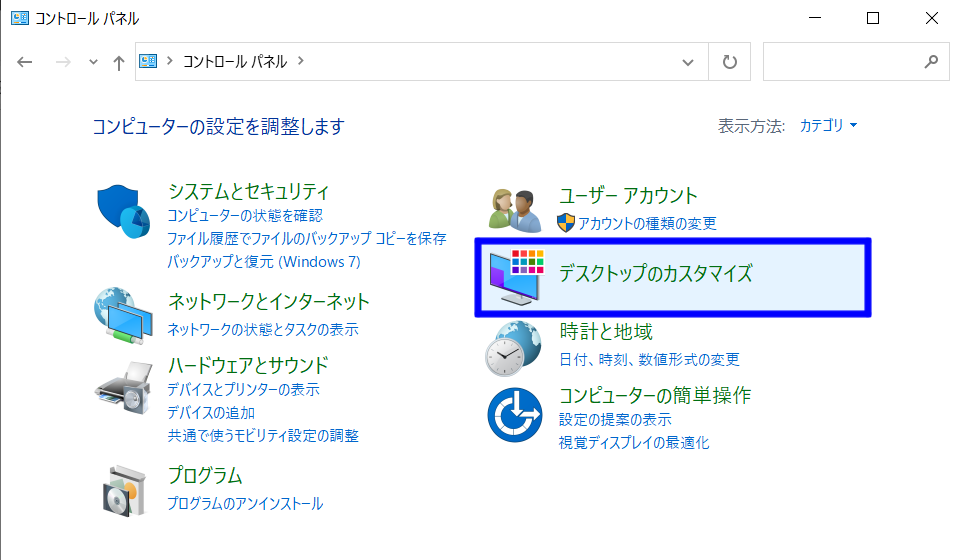
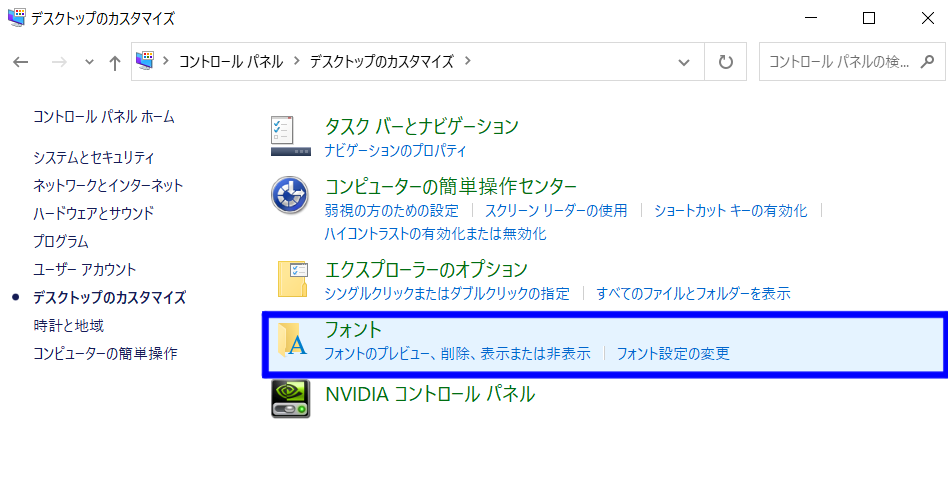
【フォント】をクリックしたことにより以下の画面が表示されます
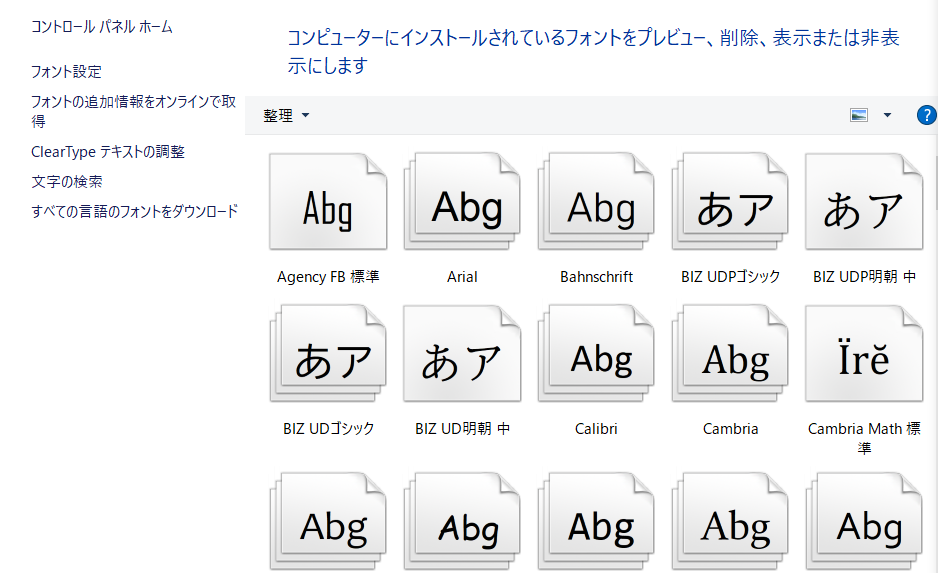
これが自分のパソコンのフォントの管理画面です
ここの中に新しいフォントを追加指定というわけです
新しいフォント追加する方法
新しいフォントの追加方法は以下です
- フォントのデータを各々のサイトからインストールして解凍します
- その後フォルダ内にある拡張子が【.ttf】
- ファイルを【fonts】のフォルダーにコピペします
- 完了
この手順を行うことによりダウンロードしたフォントを使用できるようになります
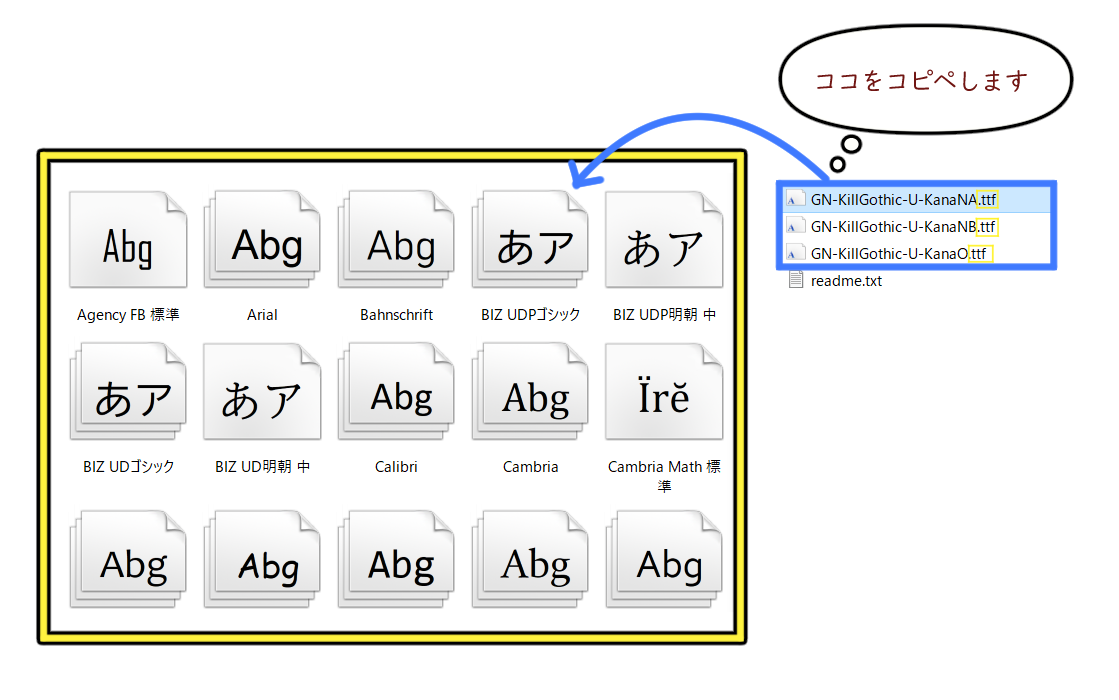
新しいフォントファイルをコピペすることによって新しいフォントが以下のように一覧に追加されます
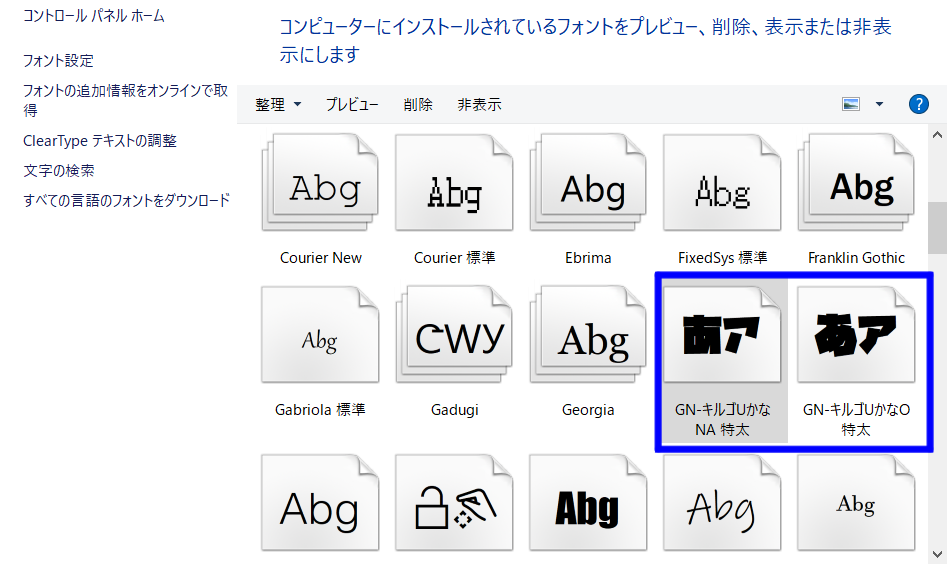
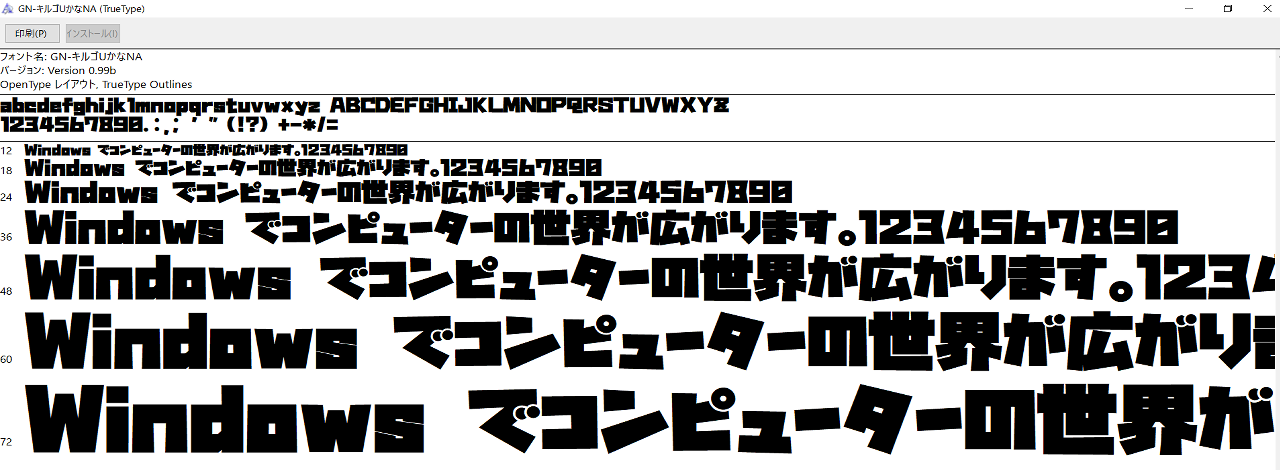
この手順でフォントを追加することによってAviUtlでも以下のように新しいフォントが追加されます
以下フォント追加後のAviUtlのテキストオブジェクト画面です
追加したフォントが正しく追加されているかはこの画面でも確認することができます
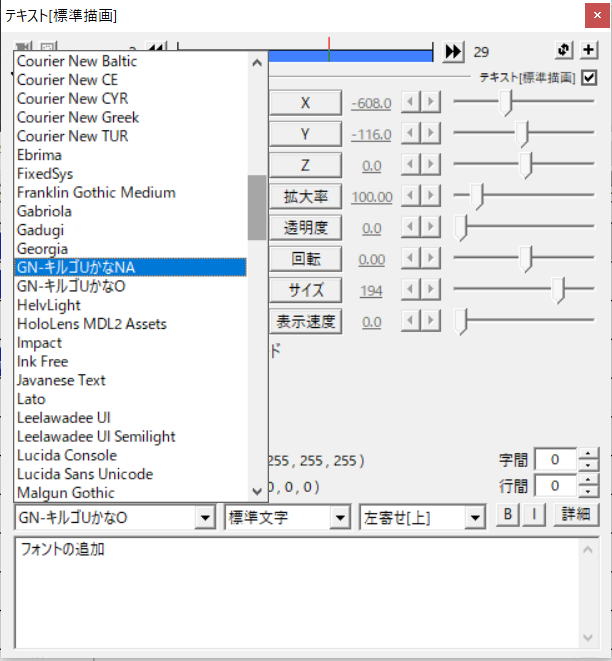
なお、AviUtlなどひらいたままでこの作業を行った場合は一度再起動しないと新しいフォントが表示されないの注意です
フォントの追加方法のまとめ
いかがでしたか?今回はフォントの追加方法について紹介しました
フォントは作品のイメージをがらりと変えてくれます
もし作品の印象を変えたいときには新しいフォントを追加してみることをおすすめします
なお、フォントを追加する際には必ずダウンロードサイトの利用規約を確認する習慣をお付けすることをおすすめします
作成者様が決めた規約を守りながら作品を制作するようにしましょう
個人的に最近追加したおすすめフォントは【キルゴU】です
キルゴの詳細は以下
【キルゴU】
- 『キルミーベイベー』のロゴ風のフォント
- 対応漢字hは3087字
- JIS漢字水準 記載なし
- ウェイト 1種類
- 個人・商用で無料利用可能
キルゴUのサイトはこちらから
みなさんのおすすめのフォントを教えてください




コメント